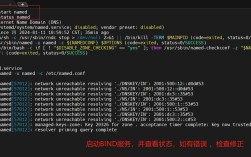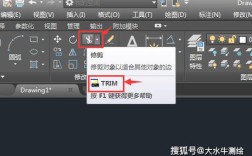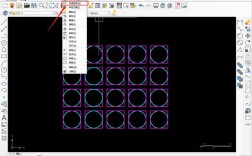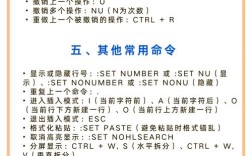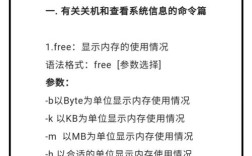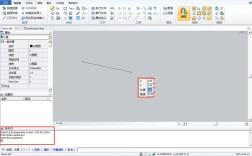CAD参数设置命令是提高绘图效率、规范图纸输出的核心工具,掌握这些命令能有效避免重复操作,确保图形精度与行业标准一致,以下从绘图环境、对象特性、标注样式、打印设置等维度,详细解析常用参数设置命令及其应用场景。
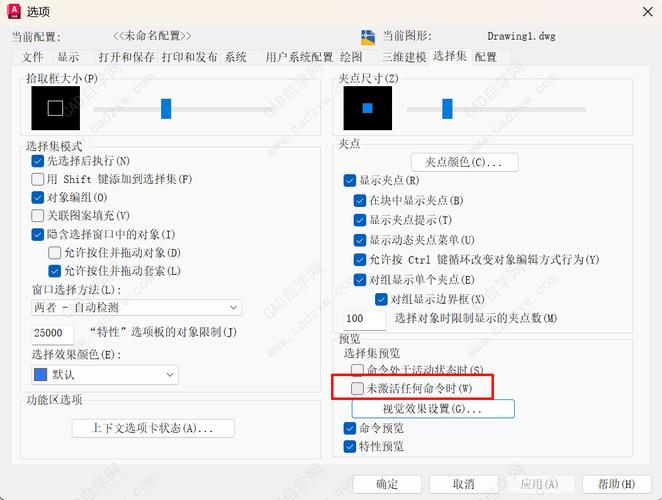
基础绘图环境参数设置
-
单位(UNITS/UN)
用于设置图形的长度、角度单位及精度,执行命令后弹出“图形单位”对话框,可选择“小数”“工程”“建筑”等长度类型,角度类型默认为“十进制度数”,精度通常保留2位小数,例如机械制图需将长度单位设为“毫米”,角度设为“度/分/秒”并保留整数位。 -
图形界限(LIMITS)
定义绘图区域的范围,相当于“虚拟图纸”的大小,执行命令后输入左下角坐标(通常为0,0)和右上角坐标(如A3图纸的420,297),再通过“缩放(ZOOM)”命令选择“全部(A)”即可显示整个界限,此命令对大型装配图布局尤为重要,可避免元素超出绘图边界。 -
栅格与捕捉(GRID/SNAP)
- GRID(栅格):在屏幕上显示均匀分布的参考点,通过“F7”键开关,栅格间距可在“草图设置”中与捕捉间距统一设置。
- SNAP(捕捉):限制光标按固定步长移动,常与“栅格”配合使用,通过“F9”键开关,在“极轴捕捉”模式下,可设置角度增量(如90°)实现垂直或水平绘制。
对象特性参数设置
-
图层(LAYER/LA)
图层是管理复杂图形的核心工具,通过“图层特性管理器”可设置图层名称、颜色(如红色用于轴线)、线型(如CENTER线用于中心线)、线宽(0.3mm用于粗实线),建议按对象类型分层,如“轴线层”“尺寸层”“文字层”,并冻结不需要的图层以提高显示性能。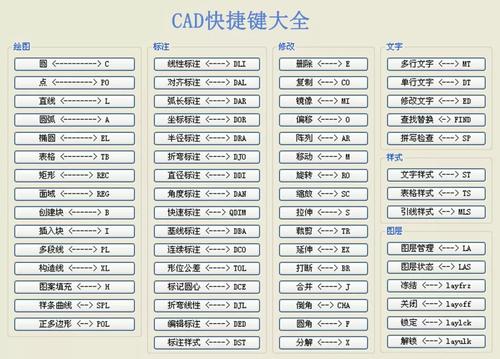 (图片来源网络,侵删)
(图片来源网络,侵删) -
线型比例(LTSCALE/LTS)
调整虚线、点画线等非连续线型的疏密程度,默认比例为1.0,若线型显示过密或过疏,可在命令行输入新比例值(如建筑图纸常用10-20),对于局部不同比例的图形,可使用“对象特性匹配(MATCHPROP)”单独调整线型比例。 -
线宽(LWEIGHT/LW)
控制图形线条的打印宽度,在“线宽设置”对话框中,可设置默认线宽(0.25mm)和显示比例,勾选“显示线宽”后屏幕上会实时预览效果,但打印时需确保“打印样式表”中启用了线宽设置。
标注与文字参数设置
-
标注样式(DIMSTYLE/D)
统一尺寸标注的外观,通过“标注样式管理器”可创建新样式(如“机械标注”“建筑标注”),设置以下参数:- 直线:基线间距设为8-10mm,超出尺寸线2mm。
- 符号和箭头:箭头样式选择“实心闭合”,大小设为2.5-3mm。
- 文字:文字高度设为3.5mm,从尺寸线偏移1mm。
- 主单位:精度设为0.00,小数分隔符为“句点”。
-
文字样式(STYLE/ST)
定义文字的字体、高度和效果,常用设置包括: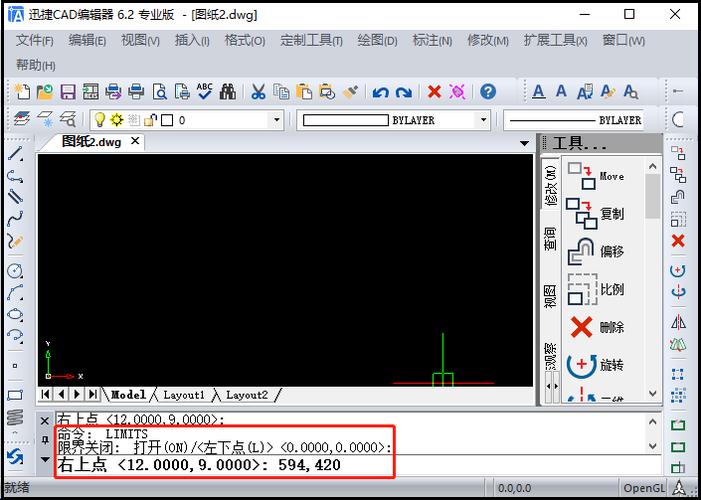 (图片来源网络,侵删)
(图片来源网络,侵删)- 字体名:选择“gbenor.shx”(英文)或“gbcbig.shx”(中文),确保符合国标。
- 高度:0.0表示使用“TEXT”命令时动态输入高度,标题文字可设为5-7mm。
- 效果:取消“颠倒”“反向”勾选,若需斜体可调整“倾斜角度”为15°。
打印与输出参数设置
-
打印样式(PLOTSTYLE/PLTYPE)
控制图形打印时的颜色、线宽等属性,在“打印”对话框中选择“打印样式表”,如“monochrome.ctb”(黑白打印),通过“编辑打印样式表”可将所有颜色统一为黑色,并调整对应颜色的线宽(如红色0.5mm,其他颜色0.25mm)。 -
页面设置(PAGESETUP)
配置打印设备、纸张大小和打印比例,关键参数包括:- 打印机/绘图仪:选择对应的打印设备。
- 图纸尺寸:如“A3”“ISO A3 (297×420mm)”。
- 打印比例:建筑平面图常用1:100,机械图样按1:1打印,通过“布局”调整比例。
- 打印区域:选择“窗口”框选需要打印的图形范围。
动态块与参数化设置
-
块(BLOCK/B)
将常用图形(如螺栓、门窗)定义为块,通过“块编辑器(BEDIT)”添加参数(如线性、旋转)和动作(如拉伸、阵列),实现动态修改,定义一个“门”块后,可通过拉伸参数调整门的宽度,无需重新绘制。 -
约束(GEOMCONSTRAINT/DIMCONSTRAINT)
参数化绘图的核心工具,通过几何约束(如重合、平行)和尺寸约束(如长度、角度)自动控制图形形状,绘制矩形后添加“水平”和“垂直”约束,再通过“对齐约束”确保相邻图形对齐,修改尺寸值后图形会自动更新。
系统优化参数设置
-
选项(OPTIONS/OP)
通过“选项”对话框可调整CAD性能与界面:- 显示:设置“十字光标大小”为100%,启用“淡入屏幕内容”提高拖动性能。
- 打开和保存:自动保存间隔设为10分钟,保存格式选择“AutoCAD 2013/LT2013 DXF”。
- 用户系统配置:取消“双击进行编辑”,避免误操作。
-
自定义(CUI)
通过“自定义用户界面”修改快捷键(如将“TRIM”命令设为“TR”)、工具栏布局,或导入第三方工作空间,提升绘图效率。
相关问答FAQs
Q1: 为什么我的虚线显示为实线?如何解决?
A: 虚线显示异常通常由两个原因导致:一是线型比例(LTSCALE)过小或过大,可在命令行输入“LTSCALE”并调整比例值(如10);二是所选对象的线型被设置为“ByLayer”或“ByBlock”,但当前图层的线型为实线,需检查“图层特性管理器”中图层的线型设置,或单独修改对象线型。
Q2: 如何让标注文字始终显示在尺寸线中间?
A: 通过调整标注样式中的“文字”选项卡实现:在“文字位置”区域,将“垂直”设为“上方”,“水平”设为“居中”;在“文字对齐”区域,选择“ISO标准”或“与尺寸线对齐”,确保文字在尺寸线内时居中,尺寸线外时水平对齐,若仍不理想,可勾选“标注样式管理器”中的“替代”选项,单独调整“文字外观”中的“从尺寸线偏移”值(如0.5mm)。